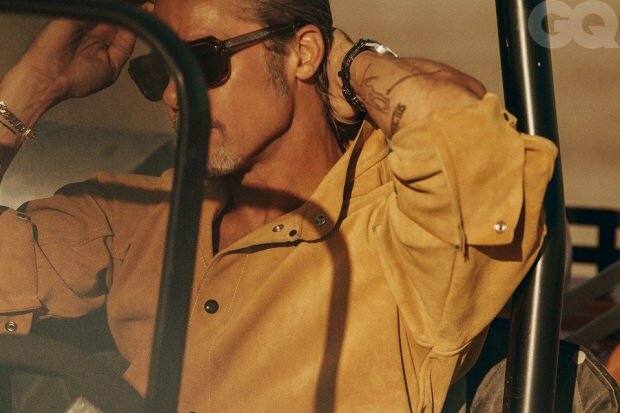Google Sheetsin käyttäminen osakkeiden seurantaan
Henkilökohtainen Talous Google Levyt Google Sankari / / September 27, 2021

Päivitetty viimeksi

Tiesitkö, että voit seurata osakkeita Google Sheetsissä? Käyttämällä toimintoa ja muutamia määritteitä saat automaattisesti haluamasi tiedot.
Et ehkä ymmärrä sitä, mutta Google tarjoaa toiminnon, jonka avulla voit seurata osakkeita Google Sheets. Halusitpa reaaliaikaisia hintoja tai historiallisia tietoja, sinun tarvitsee vain syöttää toiminto, ticker ja määritteet.
Tämä on hyvä tapa seurata sinua kiinnostavia osakkeita tai tarkistaa niiden avoimet, sulkeutuvat, korkeat tai alhaiset ajan mittaan. Näytämme sinulle, kuinka voit syöttää toiminnon, käyttää joitain yleisimpiä määritteitä ja näyttää sinulle luettelon reaaliaikaisista, historiallisista ja sijoitusrahastojen ominaisuuksista näille kertaluonteisille skenaarioille.
Google Financen käyttäminen osakkeiden seurantaan Google Sheetsissä
Osaketietojen hankkimiseen käytettävä toiminto on GOOGLEFINANCE. Joten valitset solun, syötät yhtäläisyysmerkin, jota seuraa suoraan GOOGLEFINANCE, ja sisällytä sitten merkkisymboli ja valinnaiset määritteet.
Kaavan syntaksi on:
= GOOGLEFINANCE (ticker, "attribute", DATE (start_date), DATE (end_date | number_of_days), “interval”)
Kuten näette, ainoa vaatimus toiminnolle on merkki. Kaikki muu kaavassa näkyvä on valinnaista. Ja käymme läpi nämä vaihtoehdot alla.
Google suosittelee myös, että valitset symbolin vaihto -symbolin eteen, jotta saat tarkat tulokset. Voit kuitenkin jättää pörssin pois kaavasta ja antaa Googlen valita yhden puolestasi.
Jos haluat esimerkiksi Googlen nykyisen hinnan, kirjoita jompikumpi seuraavista:
= GOOGLEFINANCE ("GOOG") = GOOGLEFINANCE ("NASDAQ: GOOG")
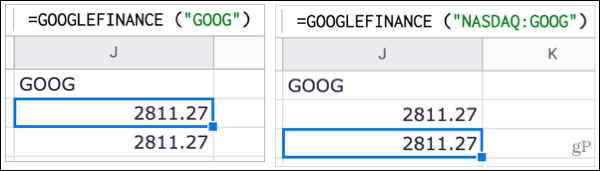
Määritteiden lisääminen
Kenttäsymbolin jälkeen voit antaa määritteen haluamillesi tiedoille, kuten hinnalle, korkealle, alhaiselle tasolle tai volyymille. Kirjoitat määritteen lainausmerkkeihin.
Jos esimerkiksi haluat hinnan Applen markkinoille avautuvan, kirjoita:
= GOOGLEFINANCE (“AAPL”, “priceopen”)
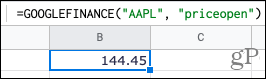
Käytettävissä olevat määritteet vaihtelevat sen mukaan, haluatko reaaliaikaisia, historiallisia vai sijoitusrahastotietoja. Tässä muutamia yleisimpiä ominaisuuksia:
- hinta: reaaliaikainen
- priceopen: reaaliaikainen
- korkea: reaaliaikainen ja historiallinen
- alhainen: reaaliaikainen ja historiallinen
- tilavuus: reaaliaikainen ja historiallinen
- marketcap: reaaliaikainen
- tradetime: reaaliaikainen
- muutos: reaaliaikainen ja sijoitusrahastot
- changepct: reaaliaikainen ja sijoitusrahastot
- paluu: sijoitusrahastot
- nettovarat: sijoitusrahastot
Täydellinen luettelo reaaliaikaisten, historiallisten ja sijoitusrahastojen tietojen määritteistä on kohdassa GOOGLEFINANCE -toiminnon ohjesivu.
Päivämäärien lisääminen
Jos haluat palata ajassa taaksepäin, voit lisätä kaavaan päivämääriä. Voit syöttää aloituspäivämäärän lopetuspäivämäärän kanssa tai ilman sitä. Jos lopetuspäivää ei ole, saat vain alkamispäivän tiedot. Voit myös syöttää aloituspäivämäärän, jossa on useita päiviä kyseisestä aloituspäivästä, tai käyttää TÄNÄÄN.
Päivämäärien on oltava suluissa ja aloituspäivä tulee aina ensin. Tässä pari esimerkkiä.
Tämä kaava tarjoaa Googlen hinnan joka päivä 1.1. - 2.1.
= GOOGLEFINANCE ("GOOG", "hinta", DATE (2021,1,1), DATE (2021,2,1))
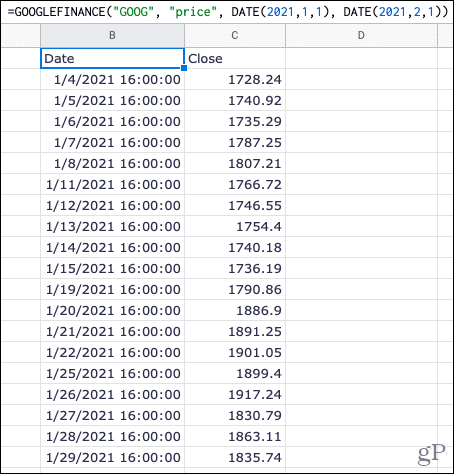
Tämä kaava tarjoaa Applen hinnan tänään ja 30 päivää taaksepäin.
= GOOGLEFINANCE ("AAPL", "hinta", TODAY ()-30, TODAY ())
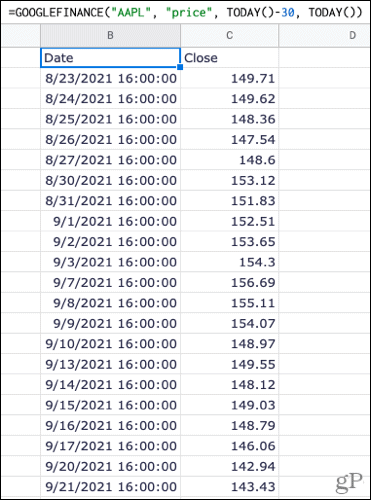
Sisältää intervallin
Yksi lisävaruste, jonka voit lisätä GOOGLEFINANCE -toimintoon, on väli. Tästä on hyötyä, kun haluat tarkastella hintoja, huippuja tai alimpia päiviä tai viikkoja tiettynä ajanjaksona.
Tässä pari esimerkkiä.
Tämä kaava tarjoaa Microsoftin alamäet tammikuun 2021 jokaiselle päivälle.
= GOOGLEFINANCE ("MSFT", "alhainen", DATE (2021,1,1), DATE (2021,1,31), "DAILY")
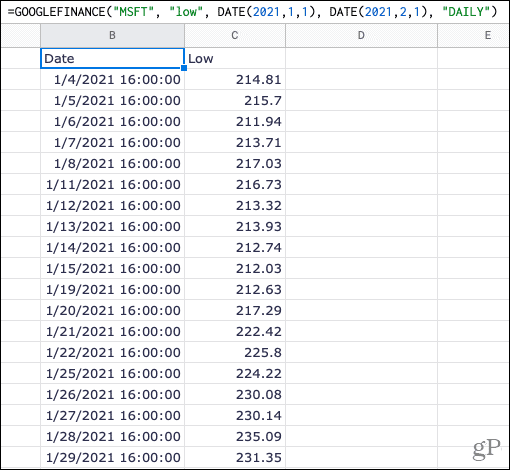
Tämä kaava tarjoaa Microsoftin huippuja joka viikko tammikuusta elokuuhun 2021.
= GOOGLEFINANCE ("MSFT", "korkea", DATE (2021,1,1), DATE (2021,8,31), "WEEKLY")
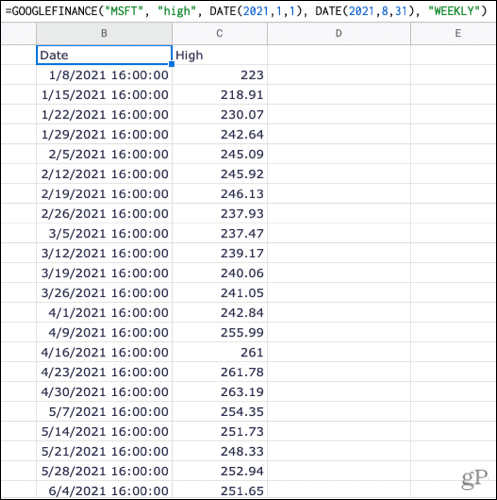
Nopean nykyisen hinnan saaminen
Jos sinulla on Google Sheetsissä laskentataulukko, jossa on jo osakekuvakkeita, saat nopean reaaliaikaisen hinnan toiminnon ja soluviitteen avulla.
Jos esimerkiksi solussa A2 on Applen osakekuva, käytä seuraavaa:
= GOOGLEFINANCE (A2)
Tämä näyttää Applen nykyisen osakekurssin solussa kaavasi kanssa.
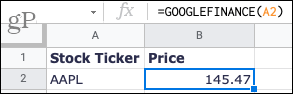
Tietoja Google Finance -palvelusta hankituista tiedoista
Vaikka useimmiten näet osaketiedot taulukon päivityksessä silmiesi edessä, Google toteaa, että tiedot voivat viivästyä jopa 20 minuuttia. Lisäksi kaikkia pörssejä ei hankita tietoja hankittaessa.
Katso lisätietoja osoitteesta Google Financen tiedot ja vastuuvapauslausekkeet.
Varastotiedot käden ulottuvilla Google Sheetsissä
Jos seuraat markkinoita, olet kiinnostunut tietystä yrityksestä tai haluat vain tietää, miten hinnat ovat muuttuneet, avaa Google Sheets ja aloita kerätä osaketietoja helposti. Aiotko kokeilla sitä?
Jos haluat lisätietoja Google Sheetsistä, katso miten luoda mukautettuja numeromuotoja tai miten lisää ja muotoile nykyinen päivämäärä ja kellonaika.
Google Chromen välimuistin, evästeiden ja selaushistorian tyhjentäminen
Chrome tallentaa erinomaisesti selaushistoriasi, välimuistin ja evästeet ja optimoi selaimesi suorituskyvyn verkossa. Hänen miten ...
Opas asiakirjojen jakamiseen Google -dokumenteissa, -taulukoissa ja -kalusteissa
Voit tehdä yhteistyötä Googlen verkkopohjaisten sovellusten kanssa helposti. Tässä on oppaasi jakamiseen Google Docsissa, Sheetsissä ja Slidesissa oikeuksilla ...